Tutorial: integración del SSO de Microsoft Entra con Snackmagic
En este tutorial, obtendrá información sobre cómo integrar Snackmagic con Microsoft Entra ID. Al integrar Snackmagic con Microsoft Entra ID, puede hacer lo siguiente:
- Controlar en Microsoft Entra ID quién tiene acceso a Snackmagic.
- Permitir que los usuarios puedan iniciar sesión automáticamente en Snackmagic con sus cuentas de Microsoft Entra.
- Administre sus cuentas en una ubicación central.
Requisitos previos
Para empezar, necesita los siguientes elementos:
- Una suscripción a Microsoft Entra. Si no tiene una suscripción, puede obtener una cuenta gratuita.
- Suscripción habilitada para el inicio de sesión único (SSO) en Snackmagic.
Descripción del escenario
En este tutorial va a configurar y probar el inicio de sesión único de Microsoft Entra en un entorno de prueba.
- Snackmagic admite el inicio de sesión único iniciado por SP e IDP.
- Snackmagic admite el aprovisionamiento de usuarios Just-In-Time.
Nota:
El identificador de esta aplicación es un valor de cadena fijo, por lo que solo se puede configurar una instancia en un inquilino.
Adición de Snackmagic desde la galería
Para configurar la integración de Snackmagic en Microsoft Entra, deberá agregar Snackmagic desde la galería a la lista de aplicaciones SaaS administradas.
- Inicie sesión en el Centro de administración de Microsoft Entra como Administrador de aplicaciones en la nube.
- Vaya a Identidad>Aplicaciones>Aplicaciones empresariales>Nueva aplicación.
- En la sección Agregar desde la galería, escriba Snackmagic en el cuadro de búsqueda.
- Seleccione Snackmagic en el panel de resultados y agregue la aplicación. Espere unos segundos mientras la aplicación se agrega al inquilino.
Si lo desea, puede usar también el asistente para la configuración de aplicaciones empresariales. En este asistente puede agregar una aplicación al inquilino, agregar usuarios o grupos a la aplicación y asignar roles, así como recorrer la configuración de SSO. Obtenga más información sobre los asistentes de Microsoft 365.
Configuración y prueba del inicio de sesión único de Microsoft Entra para Snackmagic
Configure y pruebe el inicio de sesión único de Microsoft Entra con Snackmagic mediante un usuario de prueba llamado B.Simon. Para que el inicio de sesión único funcione, es necesario establecer una relación de vínculo entre un usuario de Microsoft Entra y el usuario relacionado de Snackmagic.
Para configurar y probar el inicio de sesión único de Microsoft Entra con Snackmagic, complete los siguientes pasos:
- Configuración del inicio de sesión único de Microsoft Entra, para que los usuarios puedan utilizar esta característica.
- Cree un usuario de prueba de Microsoft Entra para probar el inicio de sesión único de Microsoft Entra con B.Simon.
- Asigne el usuario de prueba de Microsoft Entra, para permitir que B.Simon use el inicio de sesión único de Microsoft Entra.
- Configuración del inicio de sesión único de Snackmagic : para configurar los valores de inicio de sesión único en la aplicación.
- Creación de un usuario de prueba de Snackmagic para tener un homólogo de B.Simon en Snackmagic que esté vinculado a la representación del usuario en Microsoft Entra.
- Prueba del inicio de sesión único : para comprobar si la configuración funciona.
Configuración del inicio de sesión único de Microsoft Entra
Siga estos pasos para habilitar el SSO de Microsoft Entra.
Inicie sesión en el Centro de administración de Microsoft Entra como Administrador de aplicaciones en la nube.
Vaya a Identidad>Aplicaciones>Aplicaciones empresariales>Snackmagic>Inicio de sesión único.
En la página Seleccione un método de inicio de sesión único, elija SAML.
En la página Configuración del inicio de sesión único con SAML, haga clic en el icono de lápiz de Configuración básica de SAML para editar la configuración.

En la sección Configuración básica de SAML, siga estos pasos:
a. En el cuadro de texto Estado de la retransmisión, escriba la dirección URL
https://www.snackmagic.com/b. En el cuadro de texto URL de inicio de sesión, escriba la dirección URL
https://sso.snackmagic.com/slo/callback.Haga clic en Establecer direcciones URL adicionales y siga este paso si desea configurar la aplicación en el modo iniciado por SP:
a. En el cuadro de texto Dirección URL de inicio de sesión, escriba la dirección URL:
https://www.snackmagic.com/?modal=loginHaga clic en Save(Guardar).
La aplicación Snackmagic espera las aserciones de SAML en un formato específico, que requiere que se agreguen asignaciones de atributos personalizados a la configuración de los atributos del token de SAML. La siguiente captura de muestra la lista de atributos predeterminados.

Además, la aplicación Snackmagic espera que se devuelvan algunos atributos más, que se muestran a continuación, en la respuesta de SAML. Estos atributos también se han rellenado previamente, pero los puede revisar según sus requisitos.
Nombre Atributo de origen firstName user.givenname lastName user.surname company user.companyname phone user.telephonenumber email user.userprincipalname En la página Configurar el inicio de sesión único con SAML, en la sección Certificado de firma de SAML, busque Certificado (Base64) y seleccione Descargar para descargarlo y guardarlo en el equipo.
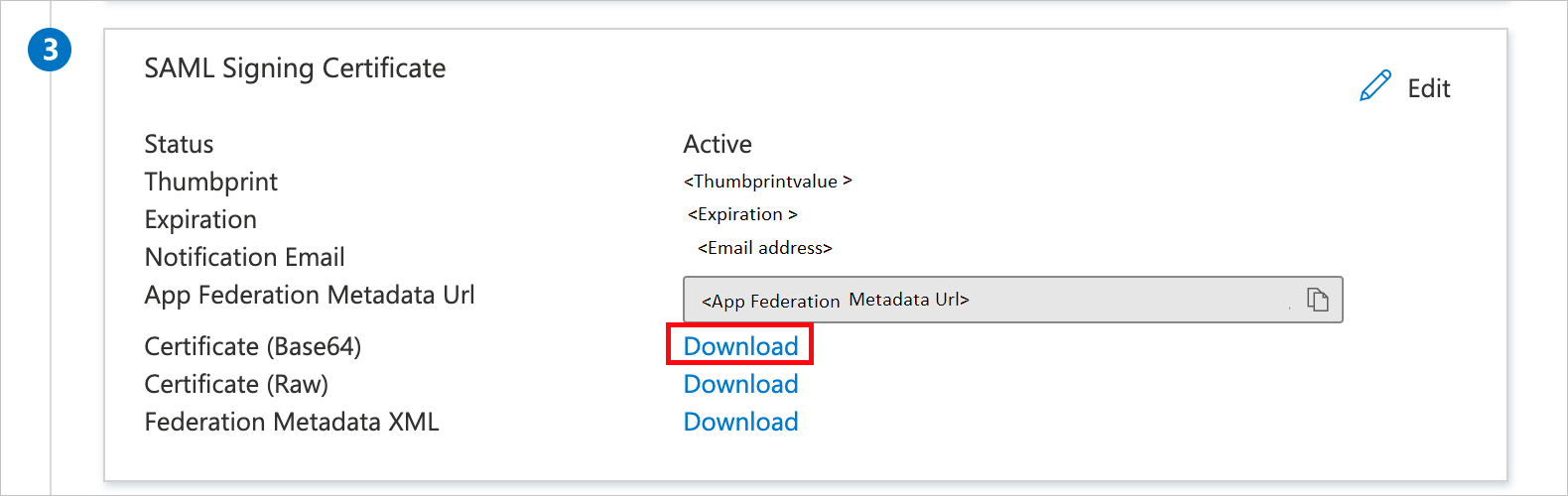
En la sección Set up Snackmagic (Configurar Snackmagic), copie las direcciones URL que necesite.
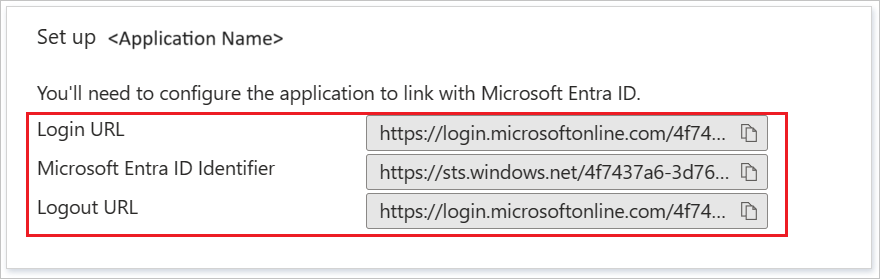
Cree un usuario de prueba de Microsoft Entra
En esta sección, se crea un usuario llamado B.Simon.
- Inicie sesión en el Centro de administración de Microsoft Entra al menos como Administrador de usuario.
- Vaya aIdentidad>Usuarios>Todos los usuarios.
- Seleccione Nuevo usuario>Crear nuevo usuario, en la parte superior de la pantalla.
- En las propiedades del usuario, siga estos pasos:
- En el campo Nombre para mostrar, escriba
B.Simon. - En el campo Nombre principal de usuario, escriba username@companydomain.extension. Por ejemplo,
B.Simon@contoso.com. - Active la casilla Show password (Mostrar contraseña) y, después, anote el valor que se muestra en el cuadro Contraseña.
- Seleccione Revisar + crear.
- En el campo Nombre para mostrar, escriba
- Seleccione Crear.
Asignación del usuario de prueba de Microsoft Entra
En esta sección, habilitará a B.Simon para que use el inicio de sesión único concediendo acceso a Snackmagic.
- Inicie sesión en el Centro de administración de Microsoft Entra como Administrador de aplicaciones en la nube.
- Vaya a Identidad>Aplicaciones>Aplicaciones empresariales>Snackmagic.
- En la página de información general de la aplicación, seleccione Usuarios y grupos.
- Seleccione Agregar usuario o grupo. A continuación, en el cuadro de diálogo Agregar asignación, seleccione Usuarios y grupos.
- En el cuadro de diálogo Usuarios y grupos, seleccione B.Simon de la lista de usuarios y haga clic en el botón Seleccionar de la parte inferior de la pantalla.
- Si espera que se asigne un rol a los usuarios, puede seleccionarlo en la lista desplegable Seleccionar un rol. Si no se ha configurado ningún rol para esta aplicación, verá seleccionado el rol "Acceso predeterminado".
- En el cuadro de diálogo Agregar asignación, haga clic en el botón Asignar.
Configuración del inicio de sesión único de Snackmagic
Inicie sesión en su sitio de la compañía Snackmagic como administrador.
Vaya a Account Settings>SSO Preferences (Configuración de la cuenta > Preferencias de inicio de sesión) y realice estos pasos:

Active la casilla Enable SSO (Habilitar SSO).
En el cuadro de textoEmisor/Identificador del proveedor de servicios, pegue el valor de laURL del identificador, que copió anteriormente.
En el cuadro de texto URL de inicio de sesión único del proveedor de identidad, pegue el valor de la URL de registro, que copió anteriormente.
Abra el certificado descargado (Base64) en el Bloc de notas y pegue el contenido en el cuadro de texto Certificado X.509.
Active la casilla Enable SLO (Habilitar el cierre de sesión único).
En el cuadro de texto URL de cierre de sesión única del proveedor de identidades, pegue el valor de la URL de cierre de sesión que copió anteriormente.
Haga clic en ENVIAR.
Creación del usuario de prueba de Snackmagic
En esta sección, creará un usuario llamado Britta Simon en Snackmagic. Snackmagic admite el aprovisionamiento de usuarios Just-In-Time, que está habilitado de manera predeterminada. No hay ningún elemento de acción para usted en esta sección. Si aún no existe ningún usuario en Snackmagic, se crea uno después de la autenticación.
Prueba de SSO
En esta sección va a probar la configuración de inicio de sesión único de Microsoft Entra con las siguientes opciones.
Iniciado por SP:
Haga clic en Probar esta aplicación, esto lo redirigirá a la URL de inicio de sesión de Snackmagic donde podrá iniciar el flujo de inicio de sesión.
Vaya directamente a la dirección URL de inicio de sesión de Snackmagic y comience desde allí el flujo de inicio de sesión.
Iniciado por IDP:
- Haga clic en Probar esta aplicación, y debería iniciar sesión automáticamente en Snackmagic para el cual configuró el SSO.
También puede usar Aplicaciones de Microsoft para probar la aplicación en cualquier modo. Al hacer clic en el icono de Snackmagic en Aplicaciones, si se ha configurado en modo SP, se le redirigirá a la página de inicio de sesión de la aplicación para comenzar el flujo de inicio de sesión; y si se ha configurado en modo IDP, debería iniciar sesión automáticamente en la instancia de Snackmagic para la que configuró el inicio de sesión único. Para más información, vea Aplicaciones en Microsoft Entra.
Pasos siguientes
Cuando haya configurado Snackmagic, puede aplicar el control de sesión, que protege a la organización en tiempo real frente a la filtración e infiltración de información confidencial. El control de sesión procede del acceso condicional. Aprenda a aplicar el control de sesión con Microsoft Defender para aplicaciones en la nube.